Ако имате лаптоп с Windows, сега можете да активирате режима за пестене на енергия, за да удължите живота на батерията. Energy Saver Mode е нова функция от Microsoft, която има за цел да разшири & подобрете опцията за пестене на батерията, която вече е налична в Windows 11.
Режимът за пестене на енергия е функция за пестене на батерия, предназначена да удължи живота на батерията на вашия лаптоп и да намали потреблението на енергия. Новата функция удължава живота на батерията, като намалява няколко анимации и визуални функции и намалява производителността на системата.
Така че, ако използвате лаптоп с Windows 11, може да искате да активирате новата функция за пестене на енергия точно сега. По-долу сме споделили някои прости стъпки за активиране на енергоспестяващ режим на лаптопи с Windows 11. Да започваме.
Windows 11 получава енергоспестяващ режим
Преди да продължите напред и да потърсите енергоспестяващ режим в настройките на Windows 11, важно е да отбележите, че Microsoft пуска новата функция за пестене на батерията в Windows 11 Insider Preview Build 26002 в Canary Channel.
Следователно, ако искате да използвате този енергоспестяващ режим, първо трябва да се присъедините към програмата Windows Insider и след това да се абонирате за Canary Channel. След като се присъедините, трябва да проверите за налични актуализации на Windows и да изтеглите & инсталирайте Windows 11 Preview Build 26002.
Как да активирате режима за пестене на енергия в Windows 11
Активирането и деактивирането на режима за пестене на енергия в Windows 11 е супер лесно, при условие че вашият лаптоп използва Windows 11 Insider Preview Build 26002. Ето някои прости стъпки, които трябва да следвате.
1. Щракнете върху бутона Старт на Windows 11 и изберете Настройки.
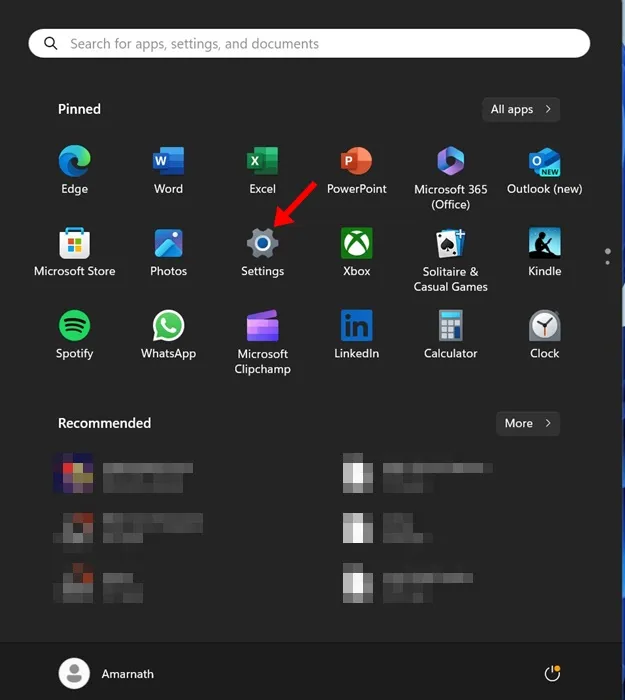
2. Когато се отвори приложението Настройки, превключете към раздела Система в левия панел.
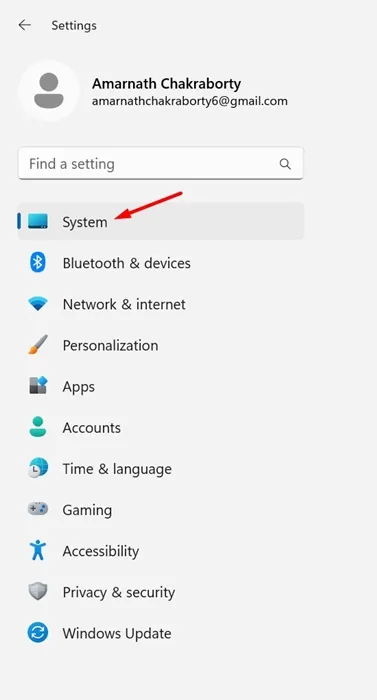
3. От дясната страна превъртете надолу и щракнете върху Power & Батерия.
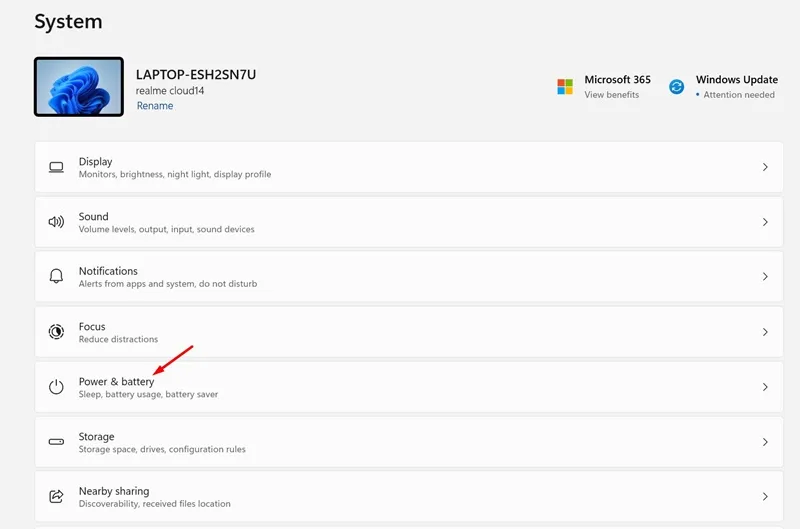
4. Сега превъртете малко надолу и разгънете секцията Икономия на енергия.
5. Сега просто включете функцията или изберете да я стартирате автоматично.
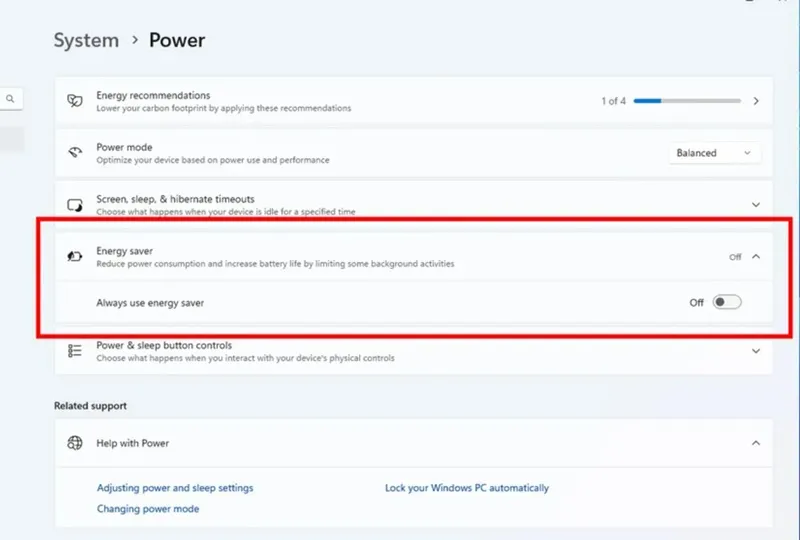
6. Ако желаете, можете също да активирате опцията „Винаги в режим на пестене на енергия“. Това ще активира режима за пестене на енергия независимо от текущия процент на батерията.
7. Ако не искате да използвате функцията за пестене на енергия, можете да изключите функцията в Стъпка №. 5.
Това е! Ето как можете да активирате режима за пестене на енергия на лаптопи с Windows 11, за да разширите и подобрите съществуващата опция за пестене на батерията.
Въпреки че режимът за пестене на енергия може да изглежда по същия начин като режим за пестене на батерия, той е малко по-различен. Новата функция е предназначена не само за лаптопи, за да удължи живота на батерията им, но работи и на настолни компютри, за да пести електричество.
И така, това ръководство е за активиране на новия енергоспестяващ режим на лаптоп и настолен компютър с Windows 11. Това може да бъде страхотна функция за тези, които искат да пестят енергия на лаптоп и усилвател; настолни компютри. Уведомете ни, ако имате нужда от повече помощ за активиране на новия енергоспестяващ режим в Windows 11.
Вашият коментар